当我们在使用win7电脑系统的时候, 会遇到各种蓝屏代码。其中0x000000d1是一个非十分常见的蓝屏代码。那么当win7系统出现0x000000d1蓝屏代码该怎么解决呢?今天小编就使用详细的图文教程来给大家说明一下多种解决方法,有需要的用户们赶紧来看一下吧。
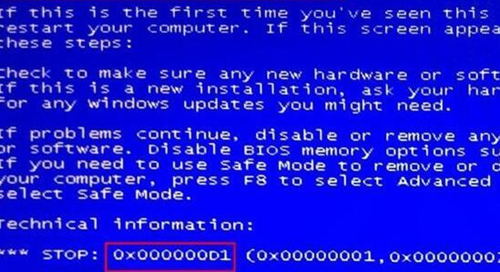
方法一、
1、如果我们在蓝屏界面,那么重启电脑。
2、在开机时按住键盘“F8”,进入“高级启动选项”。
3、接着在其中选择“最近依次的正确配置”,回车进入。
4、如果能够进入系统,那正常使用系统,注意操作过程中不要再修改设置即可。
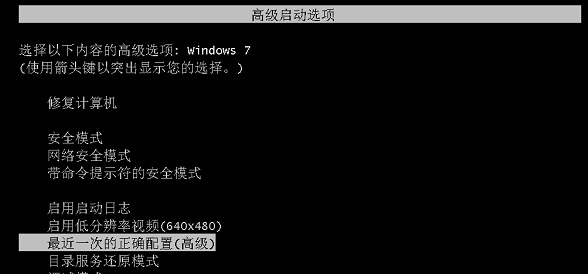
方法二、
1、如果无法正常进入,那么重新进入该界面,然后选择安全模式进入。

2、然后在其中下载安装一个驱动精灵。【驱动精灵下载】
3、安装完成后使用这款软件帮你安装所有系统必须的驱动即可。
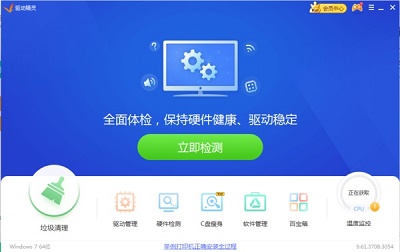
方法三、
1、如果我们连安全模式都进不去,那么肯定是系统出现了错误。
2、因为现在win7系统已经几乎淘汰了,所以建议朋友们安装更稳定的win10系统。【windows10系统下载】
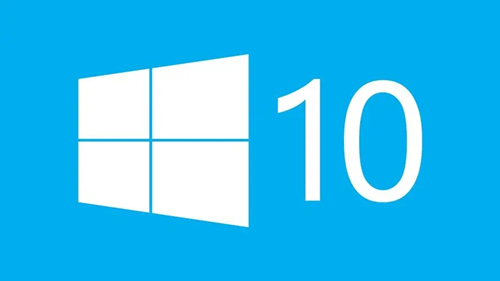
以上就是0x000000d1电脑蓝屏代码修复方法介绍了,希望对各位用户们有所帮助。